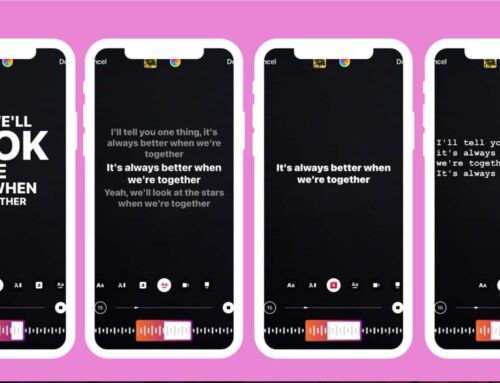Android 101- Android App တွေကို update ဘယ်လို လုပ်ရမလဲ ?

နောက်ဆုံးပေါ် လုံခြုံရေး နှင့် ချွတ်ယွင်းချက် ပြင်ဆင်မှု တွေကို သေချာစေဖို့ Android App တွေကို အပ်ဒိတ် လုပ်ထားတာဟာ အမြဲ ကောင်းမွန်တဲ့ လုပ်ဆောင်ချက်ပဲ ဖြစ်ပါတယ် ။
ထို့အပြင် ၊ အသစ် ထည့်သွင်းထားတဲ့ features တွေကို လွတ်သွားနိုင် ပါတယ်။
အလိုအလျောက် အပ်ဒိတ်တွေကို ဖွင့်မထား ပါက၊ အက်ပ်များကို Google Play Store မှ ကိုယ်တိုင် အပ်ဒိတ် လုပ်ရမှာပဲ ဖြစ်ပါတယ် ။
ဒီမှာ အက်ပ် တစ်ခုချင်းစီကို အပ်ဒိတ် လုပ်နည်း အပြင် အလိုအလျောက် အပ်ဒိတ်တွေ ဘယ်လို ဖွင့်ရမယ် ဆိုတာကို ဖော်ပြ ပေးထားပါတယ်။
Android device တိုင်းမှာ တူညီတဲ့ layout မရှိတာကို သတိပြုရမှာပဲ ဖြစ်ပါတယ် ။ Android 10 အသုံးပြုထားတဲ့ Samsung Galaxy Note 9 ကို အသုံးပြုပြီး ဒီနည်းလမ်းကို ဖန်တီးထား တာကြောင့် စက်ပေါ် မူတည်၍ အနည်းငယ် ကွဲပြားတာ ရှိနိုင်ပါတယ်။
App တွေကို ကိုယ်တိုင် မွမ်းမံ ပြင်ဆင်ခြင်း။
App တွေကို Google Play Store မှ တစ်ခုပြီးတစ်ခု ဒါမှမဟုတ် အားလုံး တစ်ပြိုင်နက် အပ်ဒိတ် လုပ်နိုင်ပါတယ်။
- Google Play Store သို့ သွားပြီး screen ရဲ့ ညာဘက် အပေါ်ထောင့်ရှိ ပရိုဖိုင် အိုင်ကွန်ကို ရွေးပါ။
- Manage apps & device ကို ရွေးချယ်ပါ၊ ထို့နောက် ရရှိနိုင်သော Updates available option ကို ရွေးချယ်ပါ။
- ဤနေရာမှ၊ အပ်ဒိတ်လုပ်ဖို့ လိုအပ်တဲ့ အက်ပ်တွေ စာရင်းကို တွေ့ရမှာပဲ ဖြစ်ပါတယ် ။ အပ်ဒိတ် လုပ်လိုသော အက်ပ်တစ်ခုစီရဲ့ ဘေးရှိ Update option ကို ရွေးပါ။
- အက်ပ်တွေ အားလုံးကို တစ်ပြိုင်နက် အပ်ဒိတ် လုပ်လိုပါက၊ မျက်နှာပြင် ထိပ်ရှိ Update all ကို ရွေးချယ်ပါ။
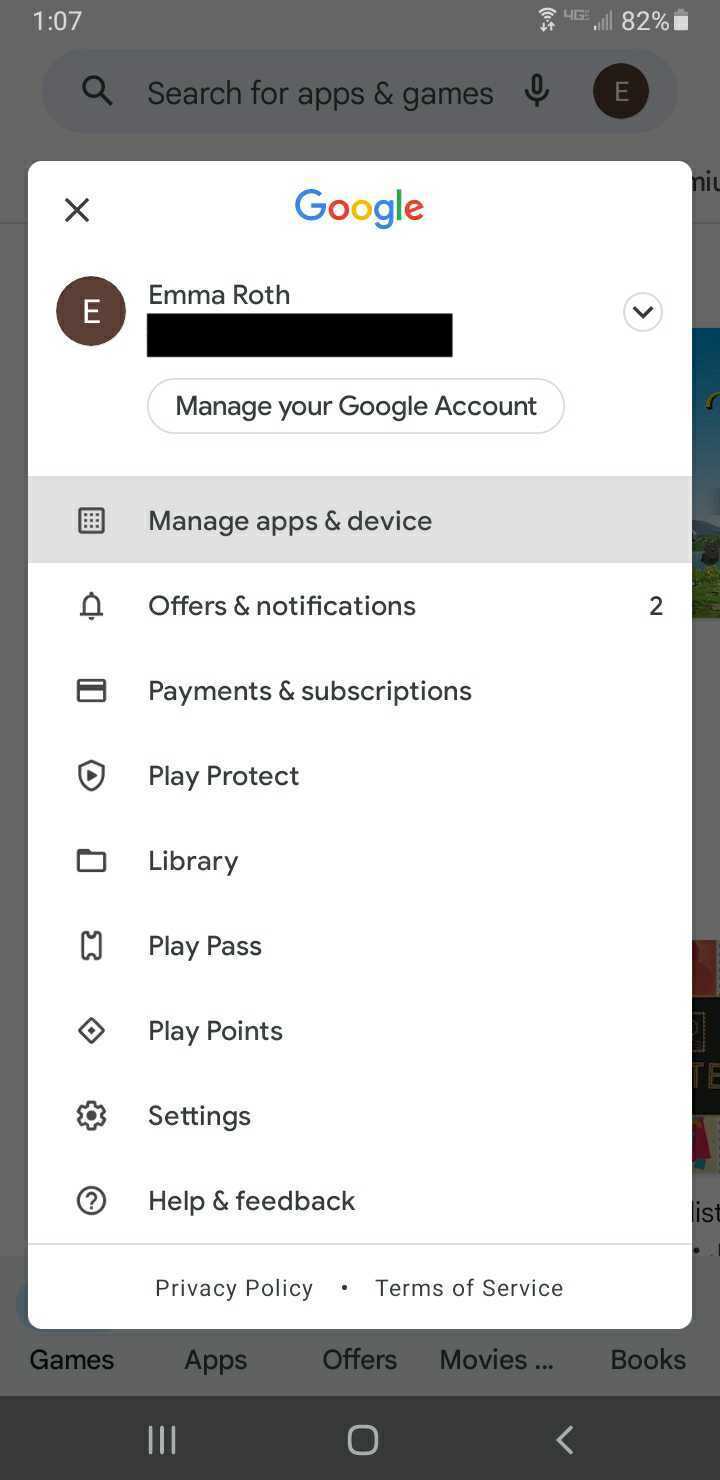
Choose “Manage apps & device.”
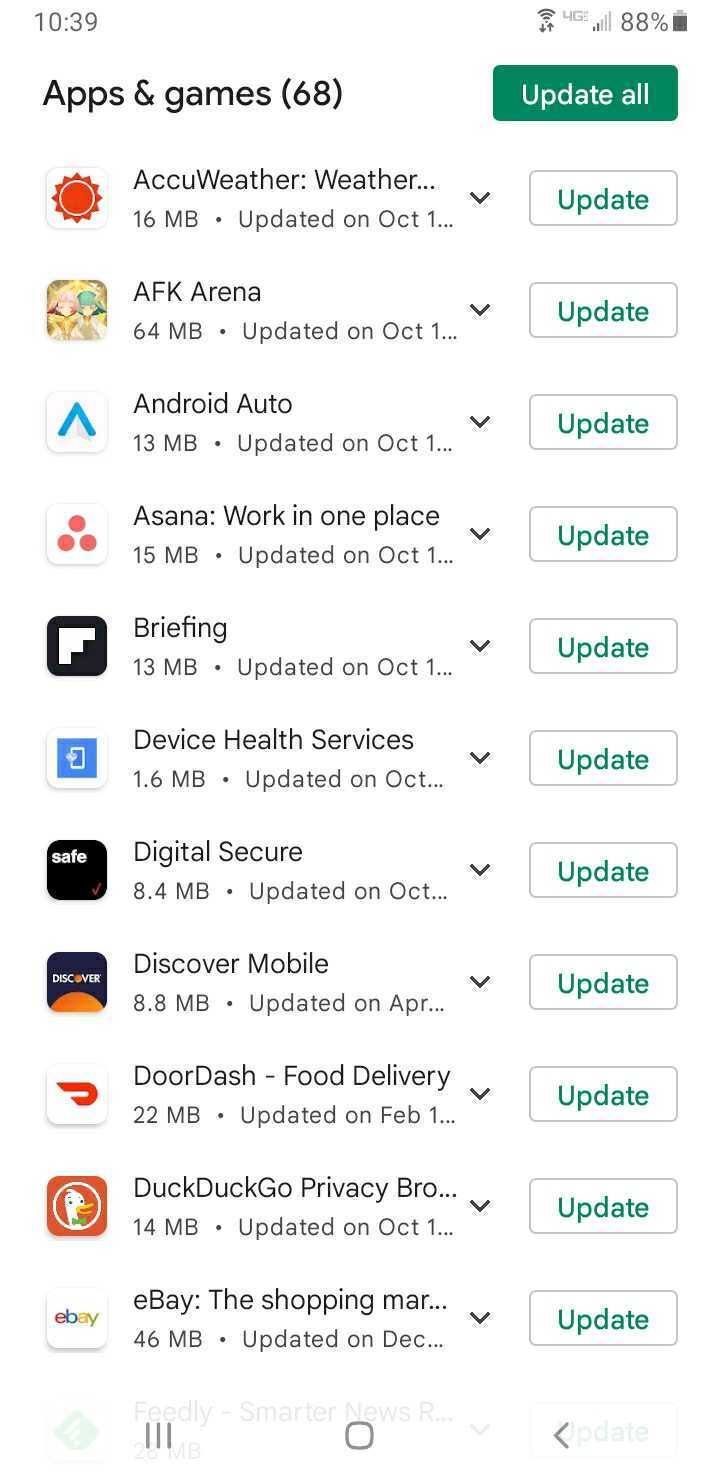
Choose “Update” next to the apps you want to update.
အလိုအလျောက် အပ်ဒိတ်တွေကို ဖွင့်နည်း
အလိုအလျောက် အပ်ဒိတ်တွေကို ဖွင့်သောအခါ၊ အက်ပ်တွေက နောက်ခံတွင် အပ်ဒိတ်တွေကို ဒေါင်းလုဒ် လုပ်မှာပဲ ဖြစ်ပါတယ် ။ ဆိုလိုတာကတော့ အပ်ဒိတ် အသစ်တွေ အတွက် Google Play Store ကို ဆက်လက် စစ်ဆေးနေဖို့ မလိုအပ်ပါဘူး။ အက်ပ်အားလုံး အတွက် ဒါမှမဟုတ် ၎င်းတို့ထဲမှ အချို့ကိုသာ အလိုအလျောက် အပ်ဒိတ်တွေ ဖွင့်ဖို့ ဒီအဆင့်များကို သုံးနိုင် ပါတယ်။
- Google Play Store ကို ဖွင့်ပြီး စခရင်ရဲ့ ညာဘက် အပေါ်ထောင့်ရှိ ပရိုဖိုင်အိုင်ကွန်ကို နှိပ်ပါ။
- Settings -> Network preferences -> Auto-update apps ကို နှိပ်ပါ။
- ဒီနေရာမှာ မတူညီသော ရွေးချယ်စရာ အချို့ကို တွေ့ရပါမယ် ။ Wi-Fi နှင့် ချိတ်ဆက် ထားသော်လည်း မိုဘိုင်းကွန်ရက်ပေါ်တွင် မဟုတ်ဘဲ အပ်ဒိတ်များကို ဒေါင်းလုဒ် လုပ်လိုပါကသာ Wi-Fi ကျော်ကို ရွေးချယ်ပါ။ Over any network option လည်း ပါရှိပါတယ်၊ ဆိုလိုတာကတော့ ဒေါင်းလုဒ်တွေက Wi-Fi နှင့် မိုဘိုင်းဒေတာ မှတဆင့် ဖြစ်ပေါ်လာမှာပဲ ဖြစ်ပါတယ် ။ အကန့်အသတ်မဲ့ မိုဘိုင်းဒေတာ အစီအစဉ် တစ်ခုရှိပါက အဲ့ဒီ ရွေးချယ်မှုဟာ အကောင်းဆုံးဖြစ်ပါတယ် ။ မဟုတ်ပါက အက်ပ်အပ်ဒိတ်တွေက ဒေတာအမြောက်အမြားကို အသုံးပြုနိုင် ပါတယ်။
- အလိုအလျောက် အပ်ဒိတ်တွေကို လုံးဝ ပိတ်လိုပါက၊ Don’t auto-update apps ကို ရွေးချယ်ပါ။
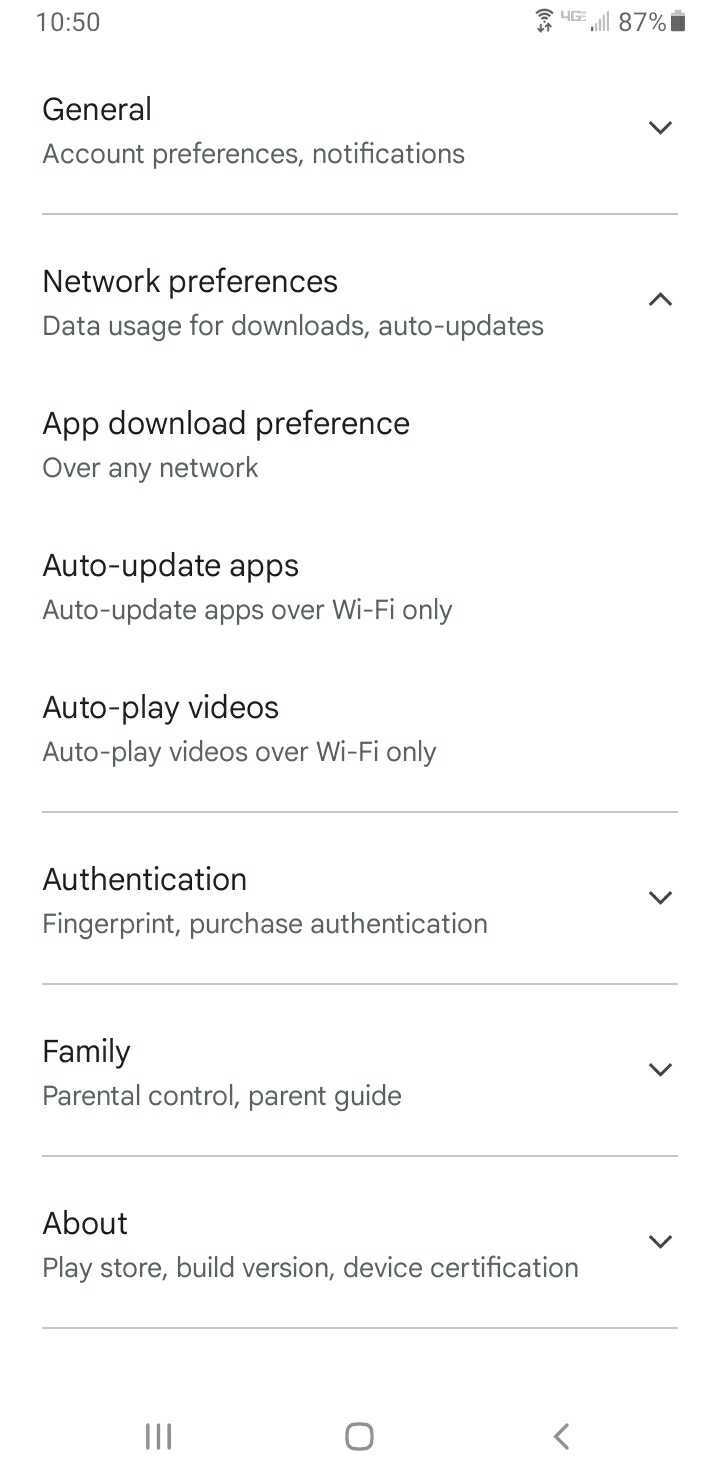
Choose “Auto-update apps.”
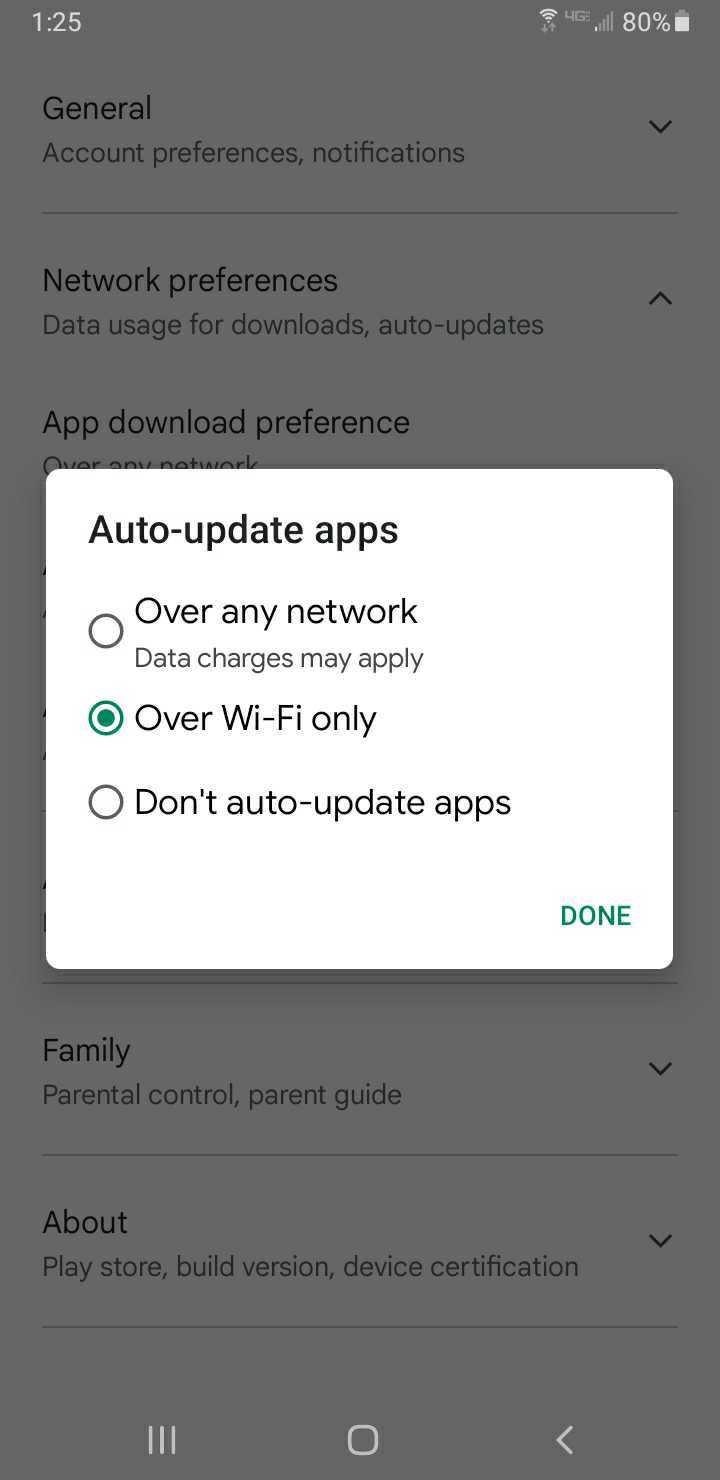
Select how you want to auto-update your apps.
၎င်းတို့ အားလုံးထက် အက်ပ်တစ်ခုချင်းစီမှာ အလိုအလျောက် အပ်ဒိတ်တွေကို ဖွင့်နိုင်ပါတယ်။
- Google Play Store ကို ဖွင့်ပြီး စခရင်ရဲ့ ညာဘက် အပေါ်ထောင့်ရှိ ပရိုဖိုင်အိုင်ကွန်ကို ရွေးချယ်ပါ။
- Manage apps & device ကို ရွေးပါ၊ ထို့နောက် အပေါ်မှ Manage tab ကို နှိပ်ပါ။
- အလိုအလျောက် အပ်ဒိတ်တွေကို ဖွင့်လိုတဲ့ အက်ပ်ကို နှိပ်ပါ။
- စခရင်ရဲ့ ညာဘက် အပေါ်ထောင့်ရှိ အစက်သုံးစက်ကို ရွေးပါ၊ ထို့နောက် အော်တိုအပ်ဒိတ်ဖွင့်ခြင်းကို မှတ်သားထားကြောင်း သေချာပါစေ။ feature ကို ပိတ်ရန် အဲဒီအကွက်ကိုလည်း ဖြုတ်နိုင် ပါတယ်။
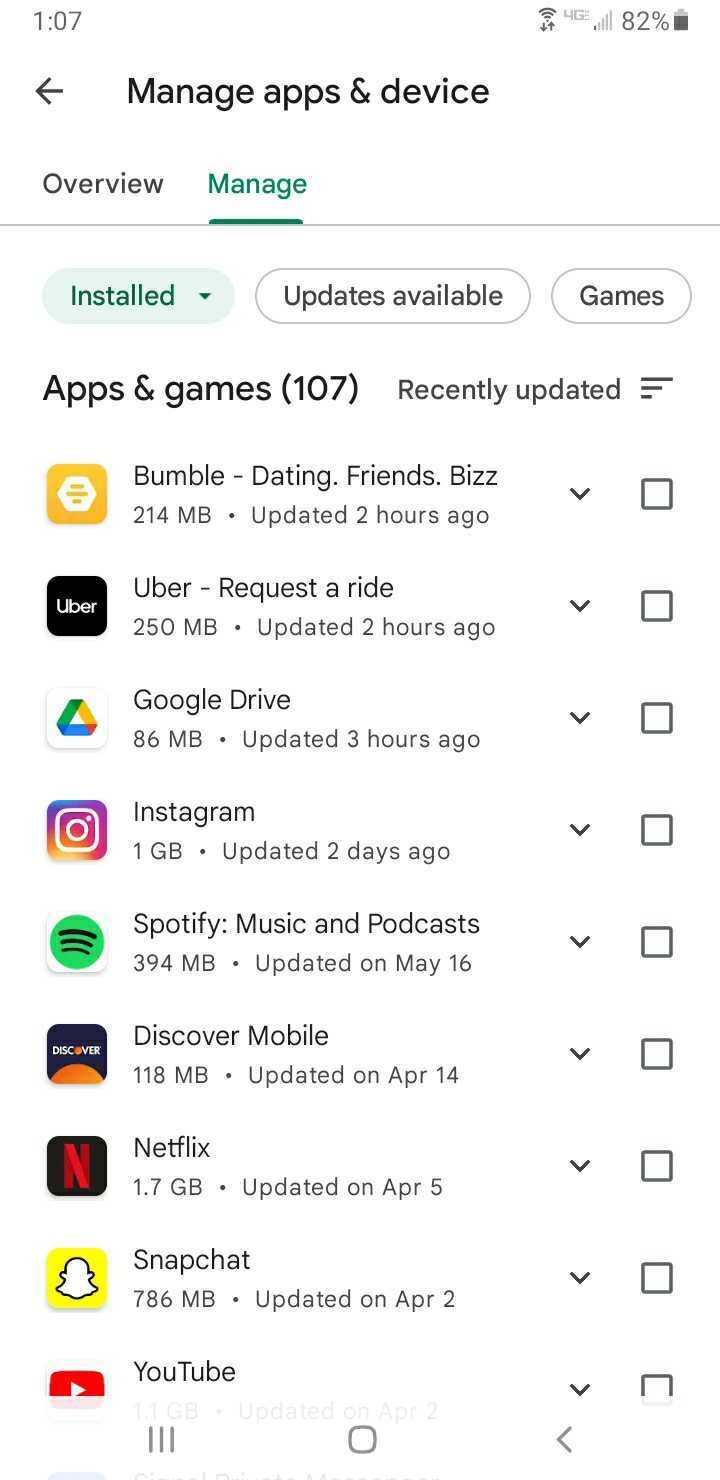
၎င်းကိုရွေးချယ်ရန် အက်ပ်တစ်ခုကို နှိပ်ပါ။
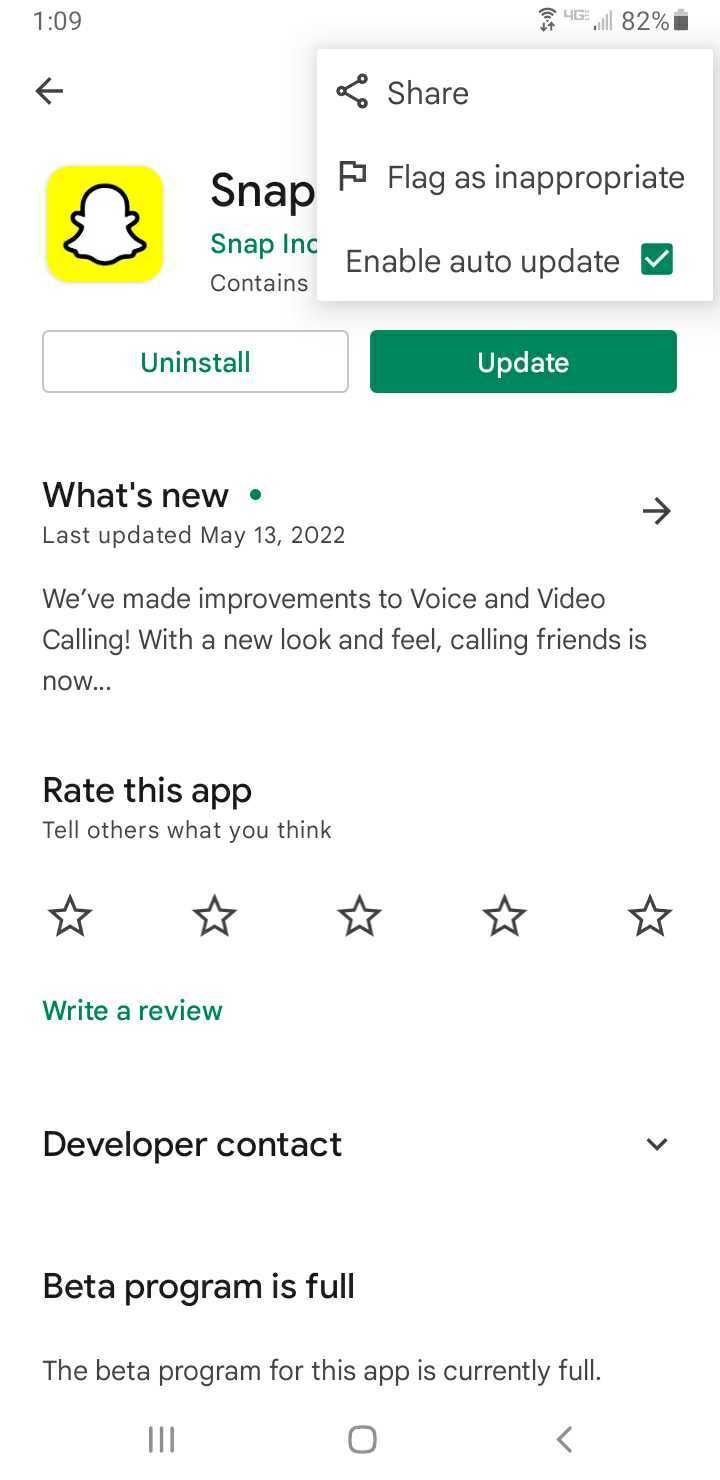
Check off “Enable auto update.”
Reference: The Verge
သတင်းဆောင်းပါးများ ဖတ်ရှုနိုင်ရန် နှင့်ရသစုံ ဗီဒီယိုများကို လက်မလွတ်တမ်း ကြည့်ရှုနိုင်ရန် Mitelar Facebook Page , Mitelar Website နှင့် Mitelar Youtube Channel တို့တွင် အသေးစိတ် ဝင်ရောက်လေ့လာကြည့်ရှုနိုင်ပြီး Like နဲ့ Followလေးလုပ်ထားဖို့လဲမမေ့ပါနဲနော်…။